Ako pripojiť tablet k notebooku
Často je potrebné preniesť súbory z tabletu do notebooku alebo počítača, aby sa uvoľnila pamäť prvého. Ako sa to dá urobiť? Pozrime sa na možnosti párovania v tomto článku.

Obsah článku
Ako preniesť fotografie z tabletu do notebooku
Pripojenie tabletu k notebooku na prenos fotografií je mimoriadne jednoduché. Ak to chcete urobiť, musíte použiť kábel USB. Proces prenosu je jednoduchý a rýchly.
Sú situácie, keď kábel nie je po ruke. V tomto prípade nebuďte naštvaní, pretože existujú aj iné možnosti prenosu súborov. Pripojenie je možné pomocou bezdrôtových technológií. Pozrime sa bližšie na to, ako implementovať každý z uvedených spôsobov pripojenia, aby ste nemali problémy s prenosom informácií medzi zariadeniami.

Najjednoduchšie spojenie
Ak chcete spárovať dve zariadenia, budete musieť jednoducho pripojiť príslušný kábel do konektora USB. V dôsledku vašich akcií sa na obrazovke zobrazí správa, že bolo zistené požadované zariadenie, a tiež sa zobrazí výzva na inštaláciu ovládača. Kliknite na „Zrušiť“, pretože potrebujete vykonať všetky akcie na tablete.

Na tablete musíte povoliť prenos cez USB pripojenie. Žiadne ďalšie nastavenia. Môžete začať s prenosom potrebných údajov.Pri odpájaní vyberte položku Bezpečné vypnutie v zásobníku prenosného počítača.
Táto možnosť pripojenia je veľmi jednoduchá a rýchla, jej nevýhodou však je, že na pripojenie budete musieť zakaždým hľadať USB kábel. Existujú rýchlejšie a jednoduchšie možnosti, zvážme ich tiež.
Moderné technológie
Tento spôsob pripojenia je o niečo komplikovanejší ako prvý. Na spárovanie si budete musieť stiahnuť WiFi Transfer. K notebooku budete potrebovať akékoľvek FTP.
 Spustite nainštalovanú aplikáciu v miniaplikácii, z ktorej chcete preniesť súbory.
Spustite nainštalovanú aplikáciu v miniaplikácii, z ktorej chcete preniesť súbory.- Otvorí sa pred vami okno s informáciami, ktoré budú v budúcnosti potrebné na zadanie na prenosnom počítači. Mali by ste na ňom spustiť Total Commander.
- Potom na paneli s ponukami vyberte „Sieť“ - „Pripojiť k serveru FTP“. Vyberte možnosť pripojenia nového zariadenia.
- Názov siete si môžete vymyslieť sami, ale do riadku „Server [port]“ zadajte adresu FTP uvedenú v miniaplikácii.
- Po kliknutí na tlačidlo „OK“ sa zobrazí okno, v ktorom zadáte „Používateľské meno“, čo je hodnota, ktorá vám bola predtým uvedená aj v module gadget. Upozorňujeme, že nemusíte zadávať heslo.
Zariadenia budú čoskoro spárované a z prenosného počítača budete mať prístup ku všetkým súborom, ktoré sú na miniaplikácii, ktorá je k nemu pripojená. Ako vidíte, proces pripojenia je pomerne jednoduchý. Ak vás to desí, nezabudnite, že to budete musieť urobiť len raz. Nabudúce sa pripojenie vytvorí automaticky.
Osvedčené bezdrôtové pripojenie
Tento spôsob prenosu dát je overený časom a celkom pohodlný. Je potrebné, aby bol Bluetooth aktivovaný na oboch zariadeniach, ktoré plánujete spárovať. Ďalej budú vaše akcie veľmi jednoduché:
- Vyhľadajte vhodné zariadenia.Prejdite do nastavení a aktivujte modul. Začiarknite políčko, aby váš tablet mohli nájsť iné zariadenia. Nájdite požadované zariadenie a vyberte ho.
- Zadanie kódu. Pre správne pripojenie zariadení budete musieť zadať párovací kód. Potom sa vám otvorí kanál na prenos údajov.
Odkaz. Upozorňujeme, že pre rôzne verzie systému Android sa proces pripojenia môže líšiť, ale to nie je kritické, pretože algoritmus je vo všeobecnosti rovnaký a intuitívny.
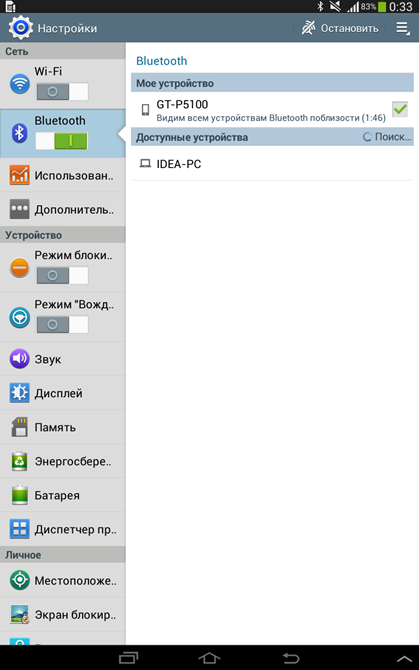
Výberom jednej z uvedených metód spájania môžete rýchlo a jednoducho prenášať súbory z tabletu do prenosného počítača a naopak. Môžu to byť fotografie, videá, textové dokumenty a ďalšie. Každá z metód je pomerne jednoduchá a nemali by ste mať problémy s pripojením. Pripojenie cez bezdrôtovú technológiu môže niekoho vydesiť, no akonáhle to urobíte raz, pochopíte ich výhodu, pretože už nemusíte používať dátový kábel.





